Dodavatel jídla
Sestavování nabídky jídel
Tato část aplikace je určena pro dodavatele jídel, který může pomocí internetu udržovat seznam jídel a sestavovat z nich nabídku pro jednotlivé dny.
Funkce v sobě tedy zahrnuje tyto činnosti:
- údržbu seznamu jídel, která se mohou opakovaně vyskytovat v nabídce;
- údržbu vlastní nabídky
- možnost získání informace o počtu objednaných a stornovaných jídel.
Postup je následující:
- Otevřete na internetu stránku s aplikací pro sestavování nabídky jídel.
- Vyplňte přihlašovací jméno a heslo, které vám určí vlastník aplikace:
- Zobrazí se úvodní stránka pro dodavatele jídel.
Stránka obsahuje odkazy spouštějící funkce využívané dodavatelem jídel včetně možnosti odhlášení a ukončení práce s aplikací.
Údržba seznamu nabízených jídel
- Vyberte na úvodní stránce odkaz Seznam dodávaných jídel;
- zobrazí se stránka, ve které je možné tento seznam udržovat:
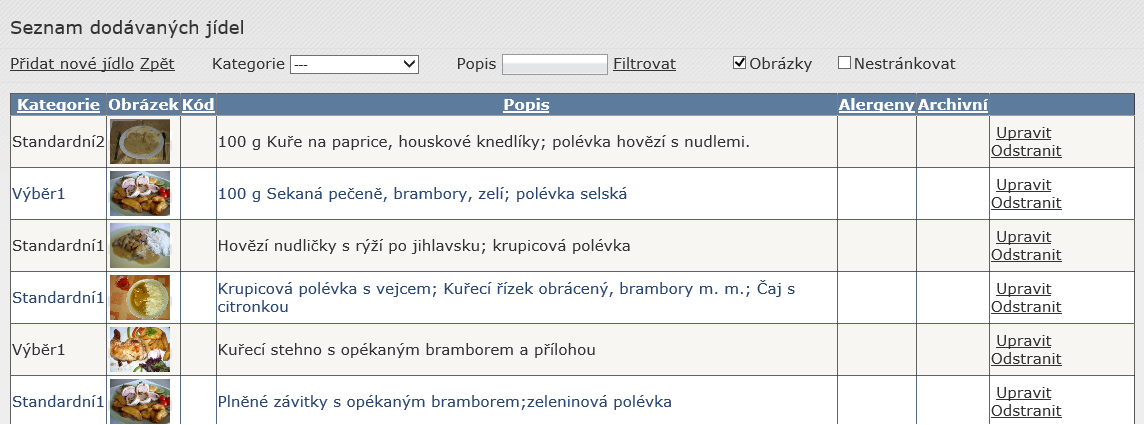
Každé jídlo je na stránce reprezentováno nepovinným obrázkem a povinným popisem, který se zobrazí v nabídce pro strávníky.
- Pro přidání nového jídla klikněte na odkaz Přidat nové jídlo v horní části obrazovky;
- objeví se stránka pro přidání nového jídla s možností výběru obrázku nabízeného jídla:
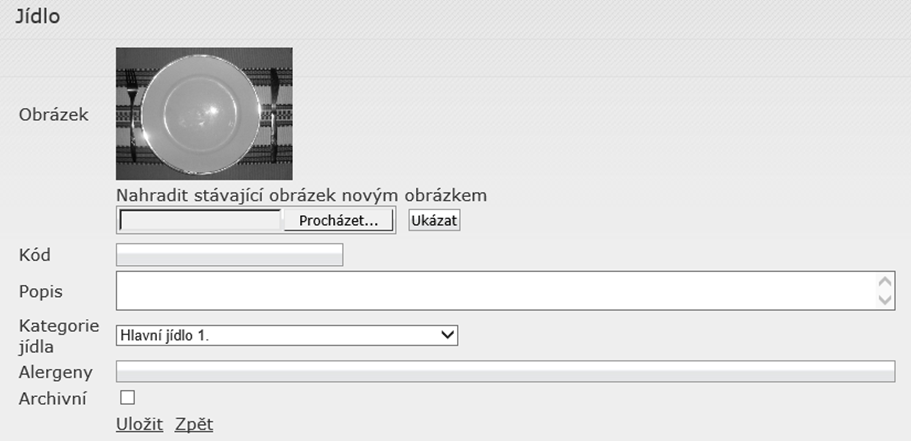
- pomocí tlačítka Procházet můžete vybrat obrázek a pomocí tlačítka Ukázat zkontrolujete správnost výběru;
- do okna Popis musíte zadat popis, který se bude následně zobrazovat strávníkům při objednávání stravy;
- každé jídlo lze zařadit do příslušné kategorie, která určuje cenu jídla a výši dotace (číselník pro výběr kategorie je udržován v aplikaci);
- v kolonce Alergeny je možné vypsat možné alergeny;
- kliknutím na odkaz Uložit se zadané údaje přidají do seznamu dodávaných jídel;
- kliknutím na odkaz Zpět se zadané údaje neuloží a vrátíte se do seznamu dodávaných jídel.
Pro úpravu popisu či obrázku existujícího jídla klikněte na odkaz Upravit ze seznamu dodávaných jídel.
Pro odstranění jídla ze seznamu dodávaných jídel klikněte na odkaz Odstranit v seznamu jídel (jídlo použité v některé z nabídek již nelze odstranit).
K základní nabídce úvodní stránky se vrátíte kliknutím na odkaz Zpět v záhlaví seznamu nabízených jídel.
Nad seznamem jsou k dispozici pole pro filtraci kategorie a v poli Popis lze zadat část textu. Po stisku odkazu Filtrovat budou vybrána jídla, mající v popisu uvedený text. Zaškrtávátko Obrázky zviditelní obrázek jídla ve sloupci Obrázek. Pomocí zaškrtávátka Nestránkovat lze zrušit stránkování v seznamu jídel.
K hlavnímu jídlu (oběd, večeře, atd.) je možné přidat např. polévku nebo zákusek, ...
Sestavení denní nabídky jídel / jídelníčku
- Klikněte na úvodní stránce na odkaz Sestavení denních nabídek jídel;
- zobrazí se následující stránka, která může vypadat podobně jako na obrázku:
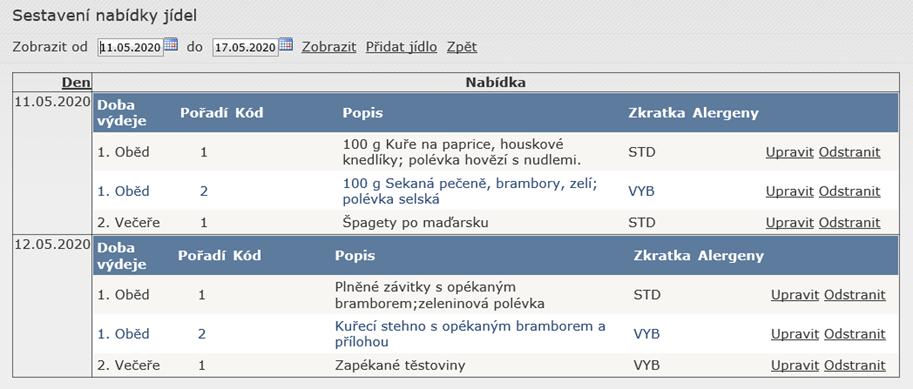
- v záhlaví stránky zadejte interval, pro který se bude nabídka zobrazovat;
- automaticky se nejdříve otevře stránka pro následující týden po aktuálním započatém týdnu;
- po nastavení období Zobrazit od a do a následném kliknutí na odkaz Zobrazit se obsah stránky naplní nabídkami jídel pro zvolené dny;
- pro přidání jídla do nabídky klikněte na odkaz Přidat jídlo v záhlaví seznamu. Zobrazí se následující stránka:
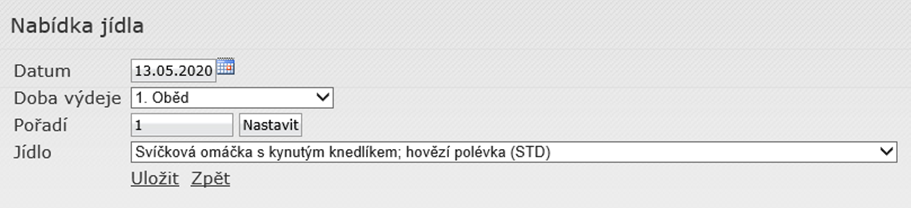
Tlačítko Nastavit nabídne pro pořadí číslo o jedno vyšší, než je dosud nejvyšší pořadí pro vybraný den a druh jídla.
Jídlo se vybírá ze seznamu dodávaných jídel, jehož údržba byla popsána v předcházející kapitole.
- po vyplnění údajů klikněte na tlačítko Uložit;
- dojde k odeslání po internetu a strávníkům se již zobrazí stránka s nabídkou, doplněná o nové jídlo.
Pomocí tlačítek Upravit a Odstranit v pravé části každého záznamu lze jídelníček zkorigovat.
Kliknutím na tlačítko Zpět v záhlaví seznamu se vrátíte na úvodní stránku.
Sestavení doplňkových informací k denní nabídce jídla
- Klikněte na úvodní stránce na odkaz Sestavení doplňkových informaci k denní nabídce jídla;
- zobrazí se následující stránka, která může vypadat podobně jako na obrázku:
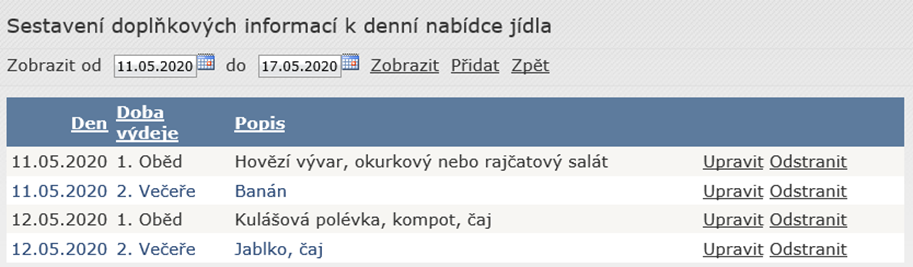
- v záhlaví stránky zadejte interval, pro který se bude nabídka zobrazovat;
- automaticky se nejdříve otevře stránka pro následující týden po aktuálním započatém týdnu;
- po nastavení období Zobrazit od a do a následném kliknutí na odkaz Zobrazit se obsah stránky naplní seznamem doplňkových informací k denní nabídce jídel pro zvolené dny;
- pro přidání dalšího záznamu do nabídky klikněte na odkaz Přidat v záhlaví seznamu. Zobrazí se následující stránka:
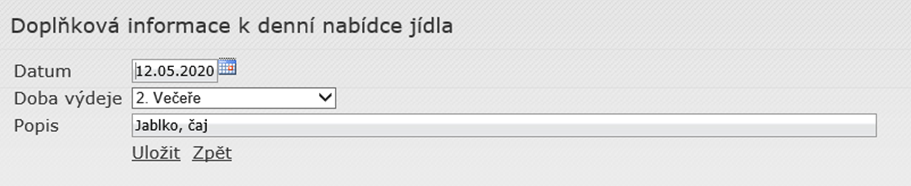
- po vyplnění údajů klikněte na tlačítko Uložit;
- dojde k odeslání po internetu a strávníkům se text zadaný v poli Popis zobrazí nad nabídkou jídel odpovídající zadanému dni a době výdeje. Tento popis tedy slouží k informaci o dodávaných jídlech, která není třeba objednávat. Obvykle jsou poskytována ke všem objednaným jídlům.
Pomocí tlačítek Upravit a Odstranit v pravé části každého záznamu lze informace zkorigovat.
Kliknutím na tlačítko Zpět v záhlaví seznamu se vrátíte na úvodní stránku.
